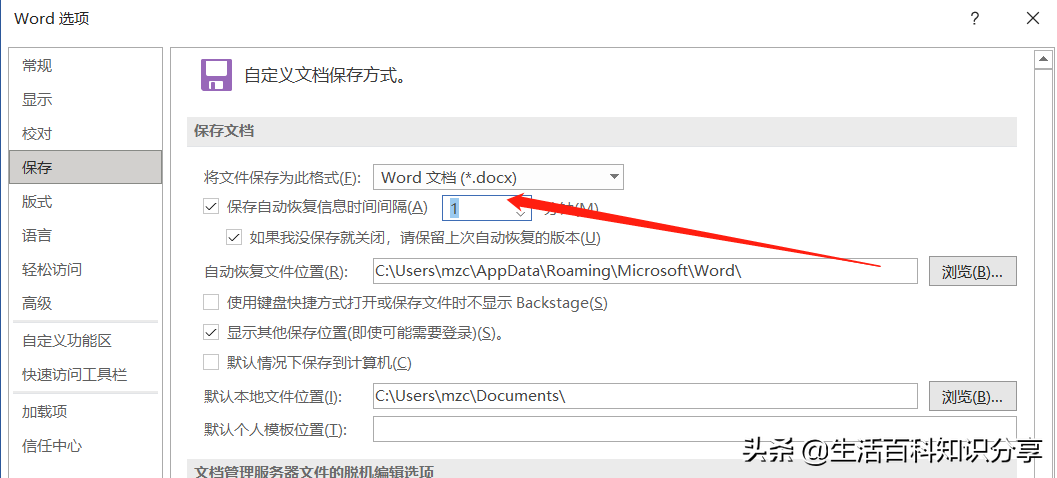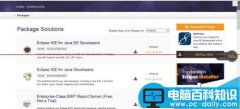当您尝试打开Word文档时,如果系统没有响应,则可能的原因是该文档已损坏。这时候不妨试试下面介绍的方法,或许可以挽回你的全部或部分损失。
一、自动恢复尚未保存的修改
Word 提供了“自动恢复”功能,可以帮助用户在程序遇到问题并停止响应时检索未保存的信息。事实上,当你不得不在不保存工作的情况下重新启动计算机和 Word 后,系统将打开“文档恢复”任务窗口),其中列出了在程序停止响应时恢复的所有文件。文件名后跟状态指示符,显示恢复过程中对文件进行的操作,其中:“原始文件”是指基于上次手动保存的源文件; “已恢复”是指在恢复过程中恢复的文件文件,或在“自动恢复”保存过程中已经保存的文件。
“文档恢复”任务窗格允许您打开文件、查看您所做的修复并比较恢复的版本。然后,您可以保存最佳版本并删除其他版本,或保存所有打开的文件供以后预览。但是,“文档恢复”任务窗格是 Word 提供的一项新功能。在以前的版本中,Word 会直接打开并显示自动恢复的文件。
二、手动打开恢复文件
在出现严重故障或类似问题后重新启动 Word 时,程序会自动还原所有文件。如果恢复文件由于某种原因没有打开,您可以自己打开它。步骤如下:
1. 在“常用”工具栏上,单击“打开”按钮;
2. 在文件夹列表中,定位并双击存储恢复文件的文件夹。对于Windows XP操作系统,该位置通常为“C:\documents and settings\<usename>\Application Data\Microsoft\Word”文件夹;不同系统显示的不一样,如windows 10系统显示,如下图所示:
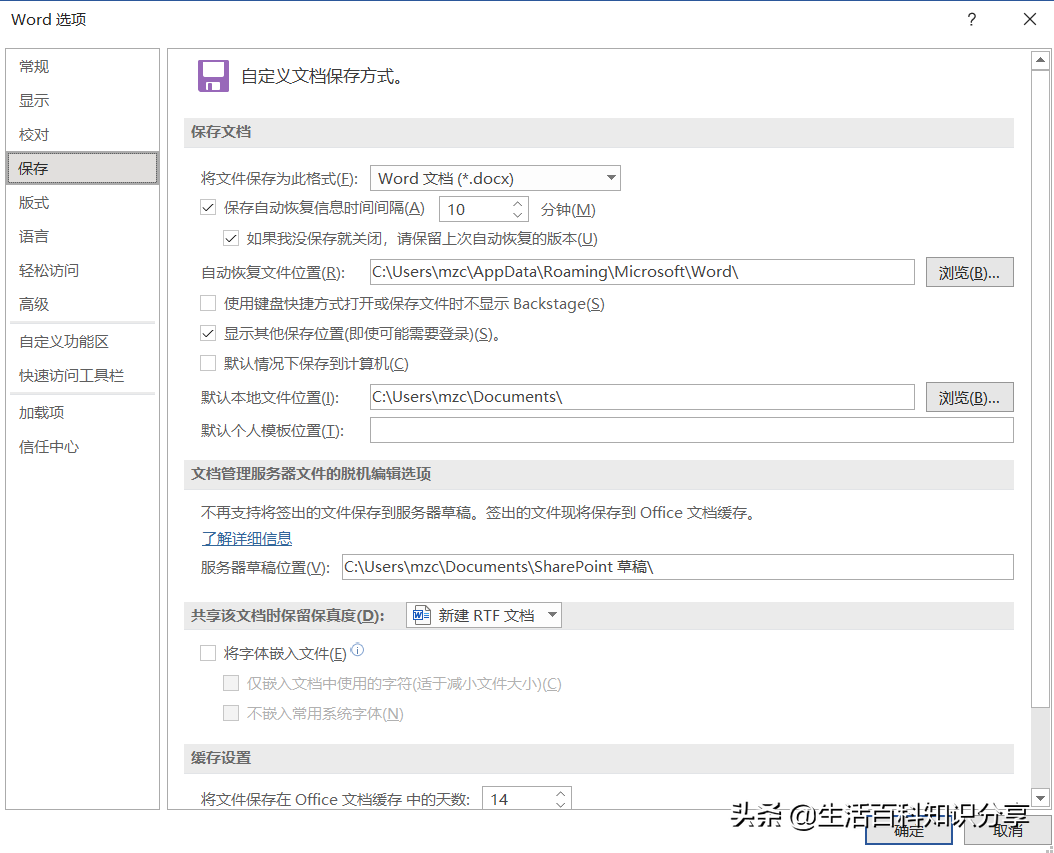
3. 在“文件类型”框中单击“所有文件”。每个恢复文件名称显示为“‘自动恢复’保存file name”及程序文件扩展名(图2);
4. 单击要恢复的文件名,然后单击“打开”按钮。
三、“打开并修复”文件
Word XP提供了一个恢复受损文档的新方法,操作步骤如下:
1. 在“文件”菜单上,单击“打开”命令;
2. 在“查找范围”列表中,单击包含要打开的文件的驱动器、文件夹或Internet位置;
3. 在文件夹列表中,定位并打开包含文件的文件夹;
4. 选择要恢复的文件;
5. 单击“打开”按钮旁边的箭头,然后单击“打开并修复”(图3)。
四、从任意文件中恢复文本
Word 提供了“从任何文件中恢复文本”文件转换器,可用于从任何文件中提取文本。使用文件转换器恢复损坏文件中的文本,步骤如下:
1. 在“工具”菜单上,单击“选项”命令,再单击“常规”选项卡;
2. 确认选中“打开时确认转换”复选框(图4),单击“确定”按钮;
3. 在“文件”菜单上,单击“打开”命令;
4. 在“文件类型”框中,单击“从任意文件中恢复文本”。如果在“文件类型”框中没有看到“从任意文件中恢复文本”,这时需要安装对应的文件转换器。安装方法就不讲了;
5. 像平时一样打开文档。
此时系统会弹出“转换文件”对话框,请选择所需的文件格式。当然,如果您想从损坏的 Word 文档中恢复文本,请选择“纯文本”(图 5)并单击“确定”按钮。但是选择“纯文本”后,打开文档后,只能恢复文档中的普通文本,原文档中的图片对象会丢失,页眉、页脚等非文本信息会变成普通文本.
五、禁止自动宏的运行
如果某个Word文档中包含有错误的自动宏代码,那么当你试图打开该文档时,其中的自动宏由于错误不能正常运行,从而引发不能打开文档的错误。此时,请在“Windows资源管理器”中,按住Shift键,然后再双击该Word文档,则可阻止自动宏的运行,从而能够打开文档。
六、创建新的Normal模板
Word 将默认信息存储在 Normal.dot 模板文件中。如果模板文件损坏,可能会导致无法打开Word文档的错误。此时,请新建一个Normal模板,步骤如下:
1. 关闭Word;
2. 使用 Windows“开始”菜单中的“查找”或“搜索”命令查找所有 Normal.dot 文件并重命名或删除它们。例如,在 Windows XP 中,单击“开始”,然后单击“搜索”,然后单击“所有文件和文件夹”,在“全部或部分文件名”框中键入“normal.dot”,在在“在此处查找”列表框中,单击安装 Word 的硬盘的盘符,然后单击“搜索”按钮。搜索完成后,在结果列表中右键单击“Normal”或“Normal.dot”,然后单击“重命名”命令,为文件输入一个新名称,例如“Normal.old”,然后按回车;
3. 启动Word
这时,因为Word无法识别重命名后的Normal模板文件,它会自动创建一个新的Normal模板。
七、显示混乱的解决
使用上述方法打开损坏的Word文档后,如果文档内容出现乱码,可以标记最后一段的所有内容复制到一个新文档中,可能会解决乱码问题,操作流程如下:
1. 选定最后一个段落标记之外的所有内容,方法是:按下Crtl Home组合键,然后按下Crtl Shift End组合键,最后按下Shift ← 组合键;
2. 在“常用”工具栏上,依次单击“复制”、“新建”和“粘贴”按钮。
实际上,在Word文档中,系统使用最后一个段落标记来关联各种格式信息,尤其是节和样式的格式。如果您将除最后一个段落标记以外的所有内容复制到新文档中,则可能会将损坏的内容保留在原始文档中,并在新文档中重新应用任何缺失部分或样式的格式。
大家在日常工作中编辑修改文档的时候可能会遇到突然电脑关机了,怎么办,或者断电这种情况,辛辛苦苦的工作内容全没有了。其实我们在编辑文档的时候设置下保存的时间,设置路径文件----选项---保存---设置保存间隔时间一般可以设置为1分钟保存一次,即使你忘记点击保存,或者突然断电,文件也能保存下来。如下图所示